컴퓨터 본체 비프음 5번 문제 해결법
컴퓨터를 켤 때 본체에서 비프음 5번이 울려 당황하셨나요? 이 소리는 단순한 경고음이 아니라 CPU나 메인보드 문제를 알리는 신호일 수 있습니다. 이 글 하나로 비프음 5번의 원인부터 점검 방법, 해결책까지 모두 정리해 드립니다. 이제 혼자서도 문제를 빠르게 진단하고 해결하세요.
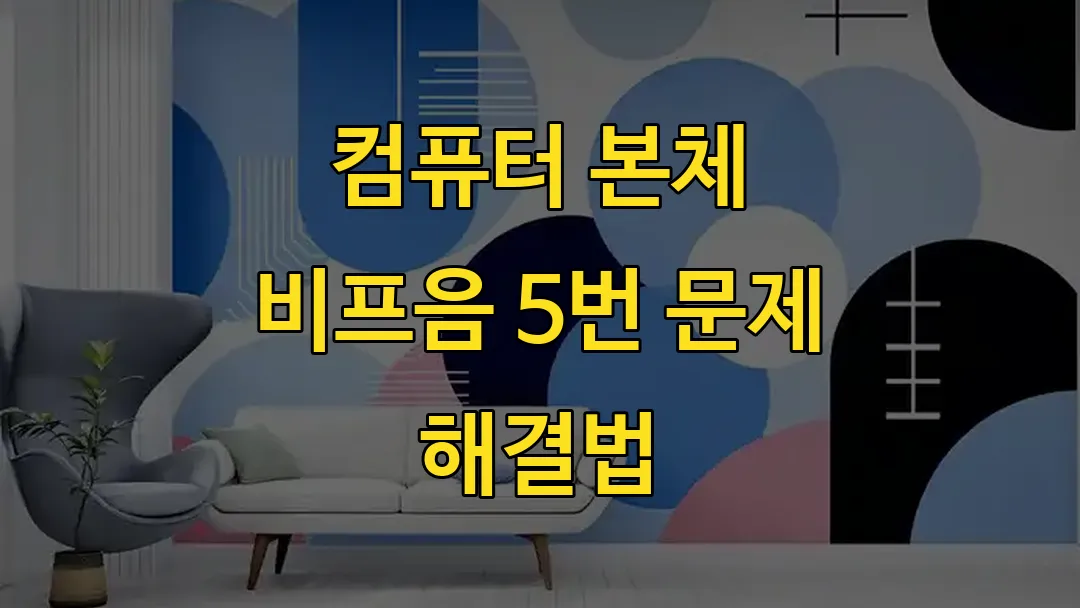
1. 컴퓨터 비프음 5번의 의미
컴퓨터를 켤 때 나는 비프음은 하드웨어 상태를 알려주는 중요한 신호입니다. 특히 비프음 5번은 CPU 오류나 메인보드 문제와 밀접하게 관련되어 있습니다. 흔히 부팅 경고음으로 분류되며, 이 비프음이 들린다면 단순한 일시적 이상이 아닌 하드웨어 점검이 필요하다는 신호이기도 하죠.
실제로 메인보드 제조사마다 비프음 해석이 조금씩 다르지만, 대부분 CPU 장착 불량 또는 메인보드와 CPU 간 접촉 불량을 의미합니다. 간혹 CPU 자체의 손상이나 메인보드 칩셋 문제도 원인일 수 있어 무시하면 더 큰 고장으로 이어질 수 있습니다.
- 비프음 5번은 CPU 및 메인보드 문제를 알리는 경고음입니다.
- 부팅 중 비프음이 반복되면 즉시 점검이 필요합니다.
- 비프음 5번은 단순 부팅 오류와는 달리 하드웨어 심각 문제 신호입니다.
이처럼 비프음 5번은 단순한 에러가 아니라 컴퓨터의 핵심 부품 이상을 알리는 경고임을 명심하고 빠르게 대응하는 것이 중요합니다.
2. 비프음 5번 발생 시 점검해야 할 부품
비프음 5번이 발생하면 가장 먼저 점검해야 할 부품은 CPU 상태와 메인보드 슬롯, 그리고 그래픽 카드 연결상태입니다. 부품 간 연결 불량이나 먼지, 접촉 불량 등이 흔한 원인이라 생각보다 간단한 청소나 재장착으로 해결되는 경우가 많습니다.
컴퓨터 부팅이 안 되거나 이상 신호가 계속 나면 불안하실 텐데요. 부품 점검을 미루다 보면 증상이 악화되거나 추가 부품 손상으로 이어질 수 있으니, 아래 점검법을 차근차근 따라 해보시기 바랍니다.
2-1. CPU 점검 방법과 주의사항
CPU는 컴퓨터의 핵심 부품이기에 점검 시 특히 주의가 필요합니다. CPU 연결 불량은 비프음 5번의 가장 흔한 원인 중 하나입니다. CPU 쿨러가 제대로 장착되어 있지 않거나, 쿨러 상태가 나쁘면 과열로 인해 경고음이 발생할 수 있습니다.
CPU 소켓에 먼지나 이물질이 끼어있거나 손상되면 접촉 불량이 생기므로, CPU를 분리할 때는 핀이나 소켓을 조심해서 다뤄야 합니다.
- 컴퓨터 전원을 완전히 끄고 전원 케이블을 뽑으세요.
- CPU 쿨러를 분리하고 먼지나 이물질이 없는지 확인합니다.
- CPU 소켓 핀에 휘거나 부러진 부분이 없는지 꼼꼼히 살펴보세요.
- CPU를 재장착할 때는 핀 손상에 주의하며 정확한 방향으로 넣는 것이 중요합니다.
- 쿨러를 다시 고정할 때는 팬 케이블도 제대로 연결되어 있는지 확인하세요.
주의: 정전기 방지 팔찌를 착용하거나 금속에 접촉해 정전기를 방지해야 CPU 손상을 막을 수 있습니다.
2-2. 메인보드와 슬롯 청소 및 재장착
메인보드 접촉 불량도 비프음 5번의 주요 원인입니다. 특히 슬롯에 먼지가 쌓이거나 접점이 산화되면 정상 신호 전달이 어렵습니다.
가장 효과적인 방법은 슬롯을 청소하고 부품을 재장착하는 과정입니다. 메인보드 슬롯 청소 시에는 부드러운 지우개 클리닝 방법이 권장됩니다.
- 먼저 컴퓨터를 분해해 메인보드 슬롯 주변 먼지를 제거합니다.
- 지우개로 슬롯 접점을 살살 문질러 산화층을 제거하세요.
- 청소 후 에어스프레이를 이용해 먼지를 완전히 날려줍니다.
- 램, 그래픽 카드 등 부품을 슬롯에 다시 정확하게 꽂아줍니다.
이 과정에서 접촉 불량이 해소되면 비프음 5번 문제가 해결되는 경우가 많으니 꼼꼼한 청소와 재장착이 필수입니다.
3. 비프음 5번 오류 해결 단계별 가이드
비프음 5번 문제는 복합 원인으로 발생할 수 있어 단계별 접근이 효과적입니다. 급하게 부품을 교체하기 전에 재부팅, 부품 재장착, BIOS 초기화 순서로 차근차근 점검해 보세요.
많은 분들이 오류가 발생하면 당장 새 부품을 사야 하나 고민하는데, 대부분은 간단한 조치로 해결됩니다. 아래 가이드를 따라 하면 불필요한 지출을 막고 신속하게 문제 해결이 가능합니다.
3-1. 램과 그래픽 카드 재장착 방법
램이나 그래픽 카드 연결 불량도 비프음 원인이 됩니다. 특히 램 슬롯 교체를 시도하거나, 그래픽 카드가 제대로 꽂혀 있는지 확인하는 것이 중요합니다.
- 컴퓨터 전원을 끄고 전원 케이블을 분리하세요.
- 케이스를 열고 램과 그래픽 카드를 슬롯에서 조심스럽게 빼냅니다.
- 슬롯과 부품 접점을 깨끗하게 닦고, 먼지가 있다면 에어스프레이로 제거합니다.
- 램을 원래 슬롯이 아닌 다른 슬롯에 장착해 부팅을 시도해 봅니다.
- 그래픽 카드는 슬롯에 단단히 고정하고 보조 전원 케이블 연결도 점검하세요.
이렇게 하면 슬롯 문제인지, 부품 문제인지 쉽게 구분할 수 있습니다. 간혹 슬롯 불량으로 비프음이 발생하는 경우가 많으니 꼭 시도해보세요.
3-2. BIOS 초기화 및 업데이트 절차
BIOS 설정 이상이나 펌웨어 문제도 비프음 5번을 유발할 수 있습니다. CMOS 배터리 교체와 BIOS 리셋으로 초기 상태로 돌려보는 것이 좋습니다.
BIOS 초기화 방법은 대개 다음과 같습니다:
- 컴퓨터 전원을 끄고 전원 케이블을 분리합니다.
- 메인보드에 있는 CMOS 배터리를 제거 후 5~10분 기다립니다.
- 배터리를 다시 장착하고 전원을 켜 BIOS가 초기화되었는지 확인하세요.
- 필요하다면 메인보드 제조사 공식 홈페이지에서 최신 메인보드 펌웨어를 다운로드해 업데이트합니다.
BIOS 업데이트는 신중해야 하며, 중간에 전원이 꺼지지 않도록 주의해야 합니다. 공식 매뉴얼을 참고하며 진행하는 것을 추천합니다.
4. 비슷한 비프음 오류와 비교표
비프음은 숫자에 따라 의미가 다르기 때문에 비프음 3번, 4번, 5번 각각의 차이를 이해하는 것이 문제 해결에 큰 도움이 됩니다. 아래 비교표를 참고하면 어떤 비프음이 어떤 부품 문제를 의미하는지 한눈에 파악할 수 있습니다.
4-1. 비프음 3번과 5번 오류 비교표
| 비프음 | 주요 원인 | 증상 및 설명 |
|---|---|---|
| 비프음 3번 | 키보드 오류 | 키보드가 연결되지 않았거나 고장난 경우 발생 |
| 비프음 5번 | CPU 오류 | CPU 장착 불량 혹은 메인보드 문제로 부팅 실패 |
출처: AMI BIOS beep codes 공식 매뉴얼
4-2. 비프음 4번과 5번 오류 비교표
| 비프음 | 주요 원인 | 증상 및 설명 |
|---|---|---|
| 비프음 4번 | 메인보드 타이머 오류 | 메인보드 내 타이머 칩셋 문제로 부팅 지연 발생 |
| 비프음 5번 | CPU 문제 | CPU 인식 불량 및 부팅 실패 |
출처: Phoenix BIOS beep codes 가이드
5. 자주 묻는 질문 FAQ
- 비프음 5번이 계속 나는데, 꼭 CPU를 교체해야 하나요?
- 대부분 CPU 교체 전에 연결 상태 점검, 쿨러 상태 확인, 메인보드 슬롯 청소와 재장착을 먼저 시도해 보세요. 많은 경우 하드웨어 접촉 불량이 원인입니다.
- 컴퓨터가 부팅되지 않고 비프음 5번이 울려요. 당장 어떻게 해야 하나요?
- 먼저 전원을 끄고 CPU 및 램, 그래픽 카드 재장착을 시도하세요. 그 후 BIOS 초기화도 고려하면 문제 원인을 좁힐 수 있습니다.
- CPU 점검 시 주의할 점은 무엇인가요?
- 정전기 방지를 위해 반드시 정전기 방지 팔찌를 착용하고, CPU 핀과 소켓을 손상시키지 않도록 조심스럽게 다뤄야 합니다.
- 메인보드 오류로 비프음 5번이 발생할 수도 있나요?
- 네, 메인보드 접촉 불량이나 슬롯 먼지, 펌웨어 문제도 비프음 5번 원인이 될 수 있습니다. 슬롯 청소 및 BIOS 업데이트를 권장합니다.
- 비프음 문제 해결 후 다시 발생하면 어떻게 해야 할까요?
- 문제가 반복된다면 전문 수리점에 방문해 하드웨어 점검을 받는 것이 안전합니다. 내부 부품 손상 가능성도 있기 때문입니다.
댓글